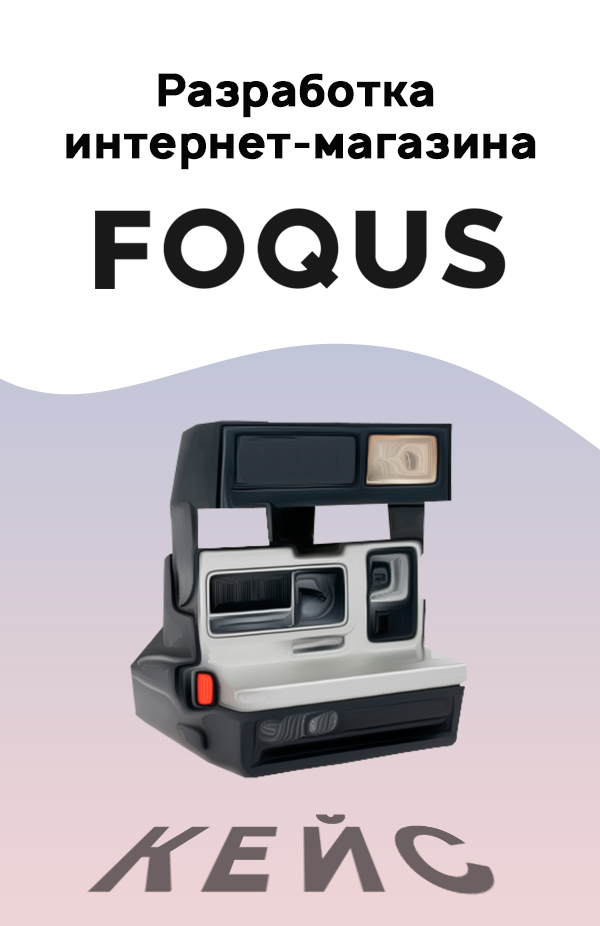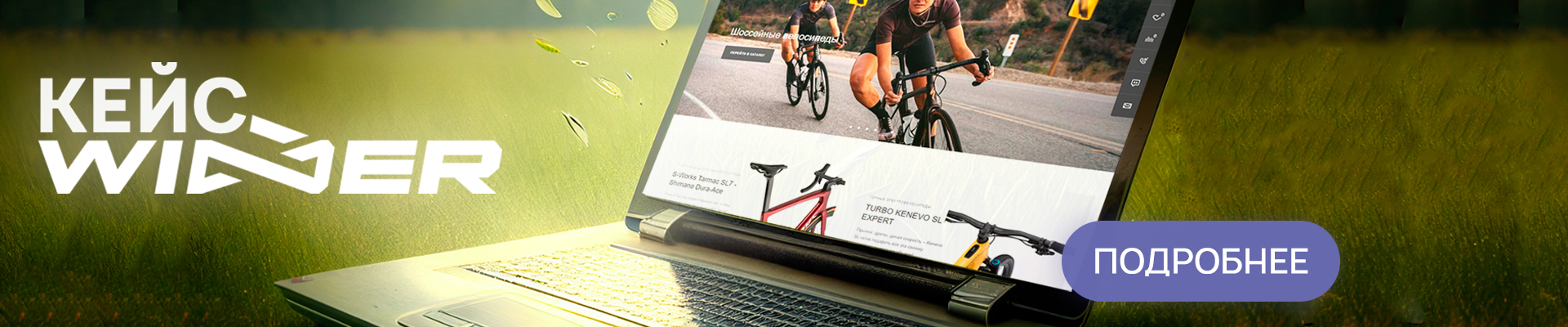Работа с задачами в «Битрикс24»
5 августа 2021
Описание
.png)
Корпоративный портал «Битрикс24» позволяет организовать работу и наладить взаимодействие внутри компании и между отделами. В едином информационном пространстве можно управлять командой, распределять задачи, контролировать активность сотрудников. На портале собраны все данные о работе менеджеров. Здесь можно в любое время узнать:
- на каком этапе выполнения находится задача;
- какие задачи выполняются, а какие уже завершены;
- сколько задач выполнено;
- кто из работников отвечает за задачу;
- с кем из партнеров взаимодействует ответственное лицо.
«Битрикс24» — это множество преимуществ. Для управления проектами не требуются дополнительные усилия: чтобы установить и настроить продукт, нужно немного времени.
Как поставить задачу: инструкция для пользователей
Постановка задачи занимает несколько кликов.
Зайдите в меню, найдите вкладку «Задачи и Проекты» и нажмите «Добавить задачу».

После этого выполните основные настройки: введите название и описание задачи, назначьте ответственного, соисполнителя и наблюдателя. Когда роли распределены, обозначьте крайний срок выполнения с помощью встроенного календаря. Помимо этого, можно воспользоваться чек-боксом и отметить важность задачи.
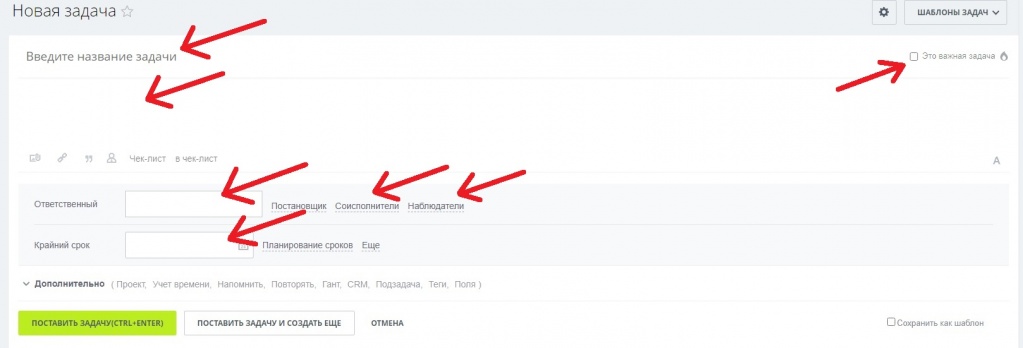
При необходимости пользователь в поле описания прикрепляет файлы, чек-лист и ссылки. Также можно добавить напоминание и оформить текст как цитату.
Во вкладке «Еще» есть дополнительные настройки. С их помощью можно разрешить ответственному лицу переносить сроки сдачи или добавить задачу в избранное. Для этого нужно только отметить галочками соответствующие поля.
Выполненная задача возвращается постановщику на проверку. Он либо принимает ее, либо отправляет на доработку.
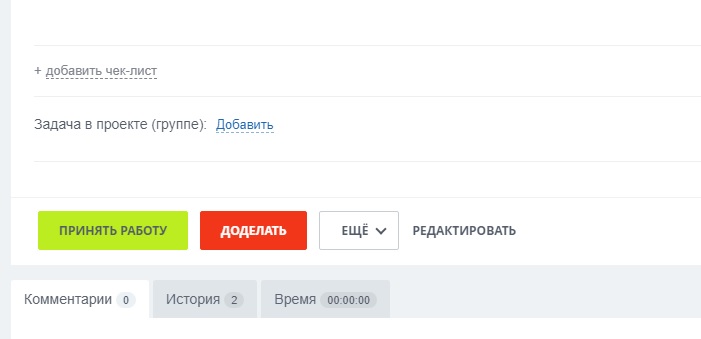
Чтобы ознакомиться с описанием интересующей опции, надо навести курсор на иконку с «?».
Портал позволяет связывать задачи друг с другом или прикреплять их к другим задачам. Первый вариант подходит для задач, которые относятся к разным проектам, но при этом имеют общие пункты. Второй вариант помогает объединить задачи в рамках одного проекта.
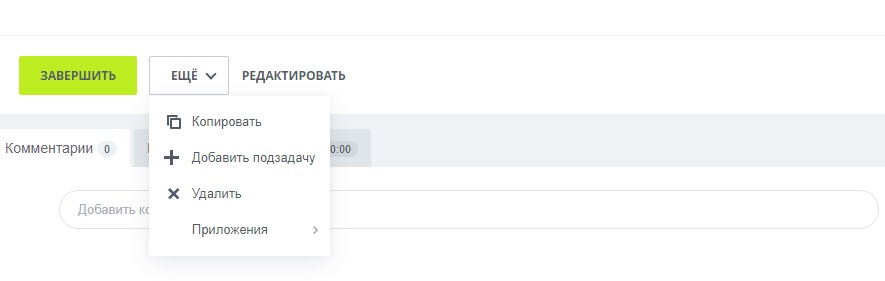
Роли в задачах
Постановщик. Контролирует выполнение задачи. Постановщиком автоматически становится тот, кто создает задачу. При необходимости стать постановщиком может другой пользователь портала. Ответственный — исполнитель задачи, который имеет право приглашать наблюдателей и изменять статус задачи в соответствии с настройками доступа. Если ответственному нужна помощь, назначается соисполнитель. Последний может редактировать чек-лист, добавлять ссылки, оставлять комментарии.
Наблюдатель — сотрудник без доступа к выполнению задачи и ее результатам. Наблюдатель видит статус задачи, отслеживает процесс выполнения работы, оставляет комментарии. Обычно наблюдатель — это непосредственный руководитель ответственного.
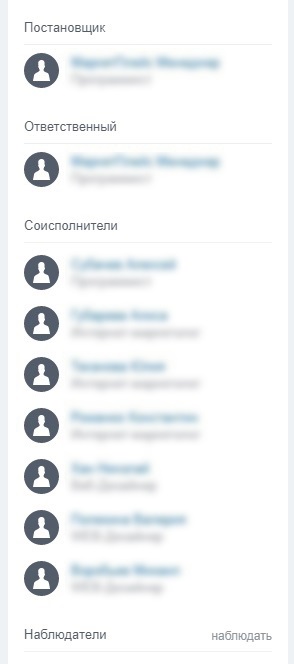
Постановщиком и ответственным может быть только один сотрудник, а наблюдателями и исполнителями иногда назначают нескольких работников.
Меню
В верхней части страницы находится меню. Оно значительно упрощает работу с задачами. Вкладки меню распределяются в соответствии с ролями:
- «Все» — задачи, к которым сотрудник либо имел отношение ранее, либо относится сейчас.
- «Делаю» — задачи, в которых сотрудник является исполнителем.
- «Помогаю» — задачи, в которых сотрудник играет роль соисполнителя.
- «Поручил» — задачи, где сотрудник является постановщиком.
- «Наблюдаю» — задачи, в которых сотрудник является наблюдателем.
- «Проекты» — задачи, которые относятся к отдельным группам (например, экстранет) или проектам.
- «Канбан» — доска со всеми задачами. С помощью онлайн-доски можно отслеживать работу в проектах или группах, видеть, на каком этапе находятся задачи, распределять их по стадиям.
- «Руковожу» — опция для руководителя, которая позволяет ему оценивать рабочую ситуацию в отделе и следить за исполнителями и задачами.
- «Эффективность» — вкладка с количеством закрытых задач и комментариев к ним.
- «Приложения» — инструмент для быстрого перехода на вкладку с доступными для скачивания приложениями, которые помогают решать задачи.
- «Корзина» — место, где хранятся удаленные задачи. Эти задачи можно как восстановить, так и удалить навсегда. Доступ ко всем корзинам есть у администратора корпоративного портала.
- «Отчеты», которые позволяют просматривать отчеты по задачам.
- «Занятость» — инструмент для планирования времени.
- «Шаблоны» для постановки регулярных задач.
Благодаря тому, что задачи в списке группируются, разобраться со всеми вопросами легко. В «Битрикс24» можно сортировать задачи по статусам и понимать, что именно в настоящий момент делает конкретный сотрудник.
Шаблоны
Для повторяющихся задач можно создать шаблон задачи с автоматической постановкой. Портал все сделает сам: создаст задачу, заполнит нужные поля, распределит роли. Вам нужно только внести правильные настройки. Создать шаблон просто: зайдите в «Задачи и Проекты», откройте «Еще» и нажмите «Добавить». Перед пользователем появятся ранее созданные шаблоны, их можно редактировать или удалять.
Новый шаблон создается в открывшейся вкладке. Здесь необходимо заполнить поля в соответствии с инструкцией по постановке задачи. Указанные параметры будут действовать для всех задач, которые создаются по шаблону. Пользователь может редактировать как сам шаблон, так и любую отдельную задачу.
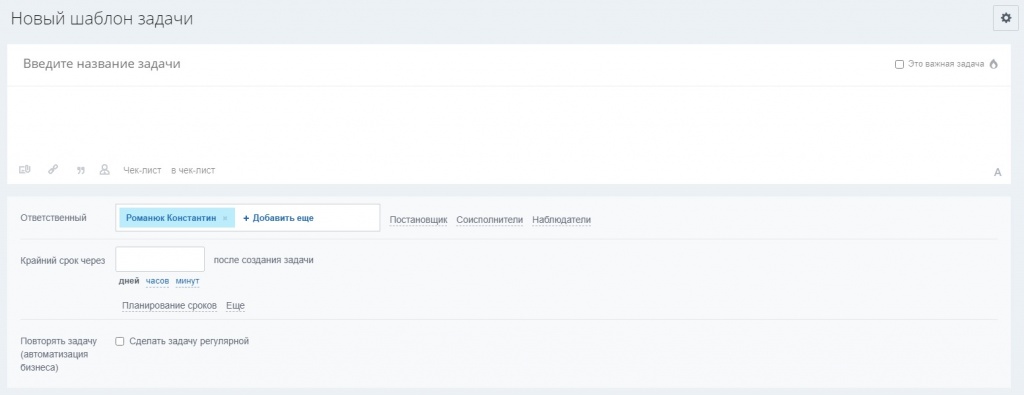
Повторяющиеся задачи
Чтобы создать автоматически повторяющиеся задачи, необходимо провести настройку, аналогичную созданию шаблона. Этот полезный инструмент позволяет ставить задачи в автоматическом режиме, а не создавать их снова и снова. Что делать: зайти в «Дополнительные настройки» и кликнуть «Сделать задачу регулярной», установить дату, время, число повторов и крайний срок. Шаблон разрешается регулярно применять, редактировать и удалять.
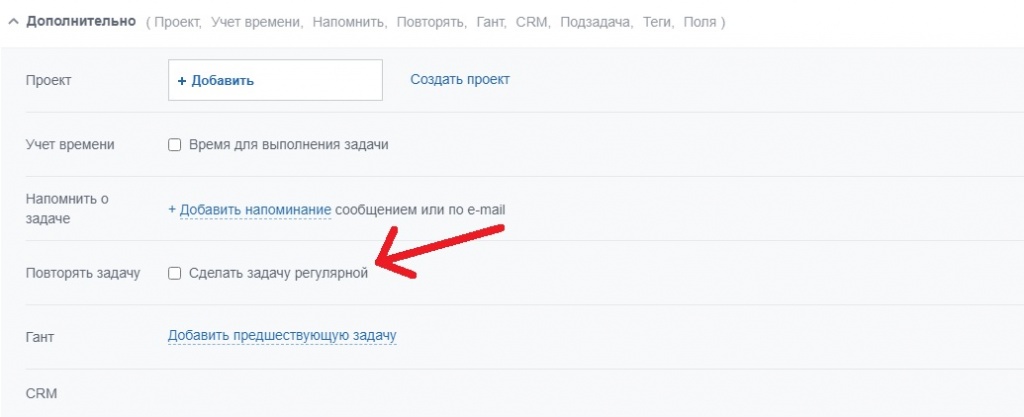
Задачи в «Битрикс24» — это удобный инструмент с широким функционалом. Он помогает отслеживать, как работают сотрудники, оценивать и контролировать эффективность компании.
Вам нужна консультация?
Можете связаться с нами удобным удобным способом
- позвонить по номеру +7-778-003-002-0
- написать на почту sale@ready.kz
- заказать звонок
- заполнить форму обратной связи